Unwrapping một máy tính xách tay hoặc máy tính để bàn hoàn toàn mới chắc chắn là một khoảnh khắc kỳ nghỉ thú vị. Thật không may, hầu hết các hệ thống không thực sự sẵn sàng để đi ra khỏi hộp. Bộ sưu tập các gợi ý và lời khuyên dưới đây phản ánh những gì tôi làm cho hầu hết mọi máy tính xách tay mới mà tôi mở hộp (thường là một vài cái mới mỗi tuần). Thực hiện theo một số gợi ý đầu tiên, sau đó ghé qua danh sách các phần mềm miễn phí cần thiết cho PC mới của chúng tôi và cài đặt bất kỳ phần mềm nào bạn nghĩ bạn cần.
Lưu ý rằng các mẹo này được viết với Windows 7, nhưng chúng nên hoạt động với các phiên bản Windows cũ hơn và nhiều trong số chúng cũng có thể áp dụng cho Mac OSX.

Cài đặt nguồn
Điều đầu tiên tôi làm (sau khi trải qua quá trình thiết lập Windows cần thiết) là điều chỉnh cài đặt nguồn của máy tính xách tay mới (điều này áp dụng chủ yếu cho máy tính xách tay, nhưng máy tính để bàn có cài đặt tương tự cho chế độ ngủ và ngủ đông). Các cài đặt mặc định của tôi nằm trong ảnh chụp màn hình bên dưới và được thiết kế để giữ cho laptop không bị hết điện trong khi rút phích cắm, nhưng cũng cho phép tôi sử dụng nó như một sự thay thế máy tính để bàn cả ngày mà không phải liên tục lo lắng về việc đánh thức nó hoặc điều chỉnh độ sáng màn hình. Lưu ý cài đặt pin 10/20/30 phút của tôi - bạn có thể điều chỉnh chúng thành bất cứ điều gì tốt nhất cho bạn; đây chỉ là sở thích của tôi

Tôi đã thay đổi suy nghĩ của mình trong nhiều năm về việc máy tính xách tay nên làm gì trong khi hết pin. Mặc định trước đây của tôi là để hệ thống ngủ đông khi rút kết nối A / C và đóng nắp, nhưng cuối cùng tôi đã dành quá nhiều thời gian để chờ máy tính xách tay tiếp tục ngủ đông, vì vậy tôi đã chuyển sang chế độ ngủ đơn giản, trừ khi tôi đang truy tìm các hội trường của CES trong 12 giờ một lần.

Nếu bạn có kế hoạch truyền phát tệp đến thiết bị khác (chẳng hạn như Xbox hoặc truyền hình được nối mạng), hãy nhớ đặt máy tính xách tay lên để hoạt động cho đến khi bạn tắt thủ công hoặc đặt nó vào chế độ ngủ, ngay cả khi bạn đóng nắp (xem phần thứ hai ảnh chụp màn hình). Nếu bạn không sử dụng máy tính xách tay cả ngày, tốt hơn là nên tắt màn hình hoặc đi ngủ sau 30 phút hoặc lâu hơn, ngay cả khi cắm điện.
Hủy bỏ và thay thế (phần mềm chống vi-rút của bạn)
Điều đầu tiên bạn sẽ phát ốm trên PC mới của mình là liên tục nhắc nhở đăng ký, nâng cấp hoặc chú ý quá mức đến phần mềm chống vi-rút Norton hoặc MacAfee đi kèm.
Tôi chắc chắn có nhiều người tìm thấy các chương trình hoàn toàn có thể sử dụng được, nhưng tôi thấy chúng bị cồng kềnh và gây phiền nhiễu, và đặc biệt là vì phiên bản đi kèm miễn phí của bạn có lẽ chỉ tốt trong vài tháng (hoặc có thể cả năm) trước khi bạn phải cưỡi ngựa đăng ký, cũng có thể khắc phục vấn đề này ngay lập tức.
Bước đầu tiên, chạy công cụ loại bỏ thích hợp cho ứng dụng chống vi-rút đi kèm của bạn, sau đó cài đặt một công cụ miễn phí, nhẹ, chẳng hạn như AVG Free hoặc Avast (hoặc thậm chí Microsoft Security Essentials). Thông thường bạn sẽ không bao giờ phải chạm vào chúng một lần nữa, ngoại trừ có thể tải xuống phiên bản miễn phí mới, có thể mỗi năm một lần và bạn sẽ không nhận được gần như nhiều lời nhắc bật lên.
Chuyển đổi trình duyệt càng sớm càng tốt
Tôi sẵn sàng đặt cược trang trại rằng PC mới của bạn đi kèm với Internet Explorer của Microsoft làm trình duyệt Web mặc định và không có tùy chọn đi kèm nào khác. Khởi chạy chính xác một lần (và chỉ cần nhấn "sau" khi nó yêu cầu bạn thiết lập một loạt các tùy chọn gây phiền nhiễu và sử dụng nó để tải xuống Firefox hoặc Chrome. Cài đặt một (hoặc cả hai) các trình duyệt thay thế này, sau đó bạn có thể đóng một cách an toàn IE và không bao giờ mở lại.
Bạn cũng nên tải xuống phiên bản mới nhất của trình phát Adobe Flash, vì bạn sẽ cần nó cho hầu hết truyền phát video trên Web.
Ba điều chỉnh cơ bản này sẽ giúp bạn khởi động và chạy trên máy tính xách tay hoặc máy tính để bàn mới của bạn vào ngày đầu tiên. Từ đó, dành thời gian của bạn và xem qua danh sách các ứng dụng miễn phí cần thiết của chúng tôi và cài đặt bất kỳ ứng dụng nào bạn nghĩ bạn cần. Chúng tôi giữ cho danh sách này được cập nhật và hoan nghênh đề xuất của bạn cho những bổ sung trong tương lai.
Những người bạn của chúng tôi tại Download.com của CNET cũng đã tập hợp một số danh sách Starter Kit tiện dụng của các phần mềm thiết yếu. Kiểm tra chúng ở đây:
- Bộ khởi động Windows
- Bộ khởi động an ninh
- Bộ khởi động tiện ích

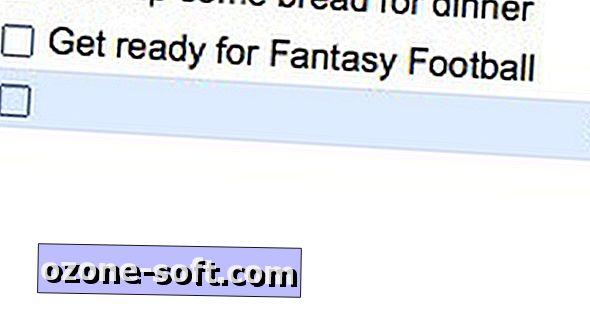








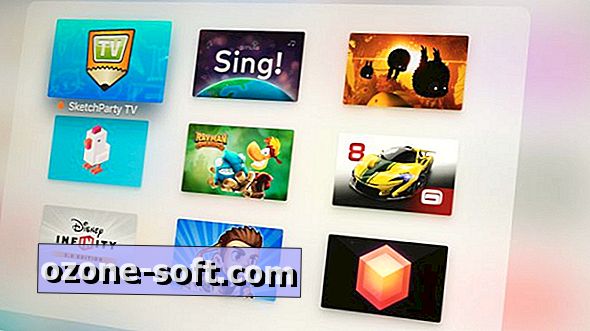

Để LạI Bình LuậN CủA BạN